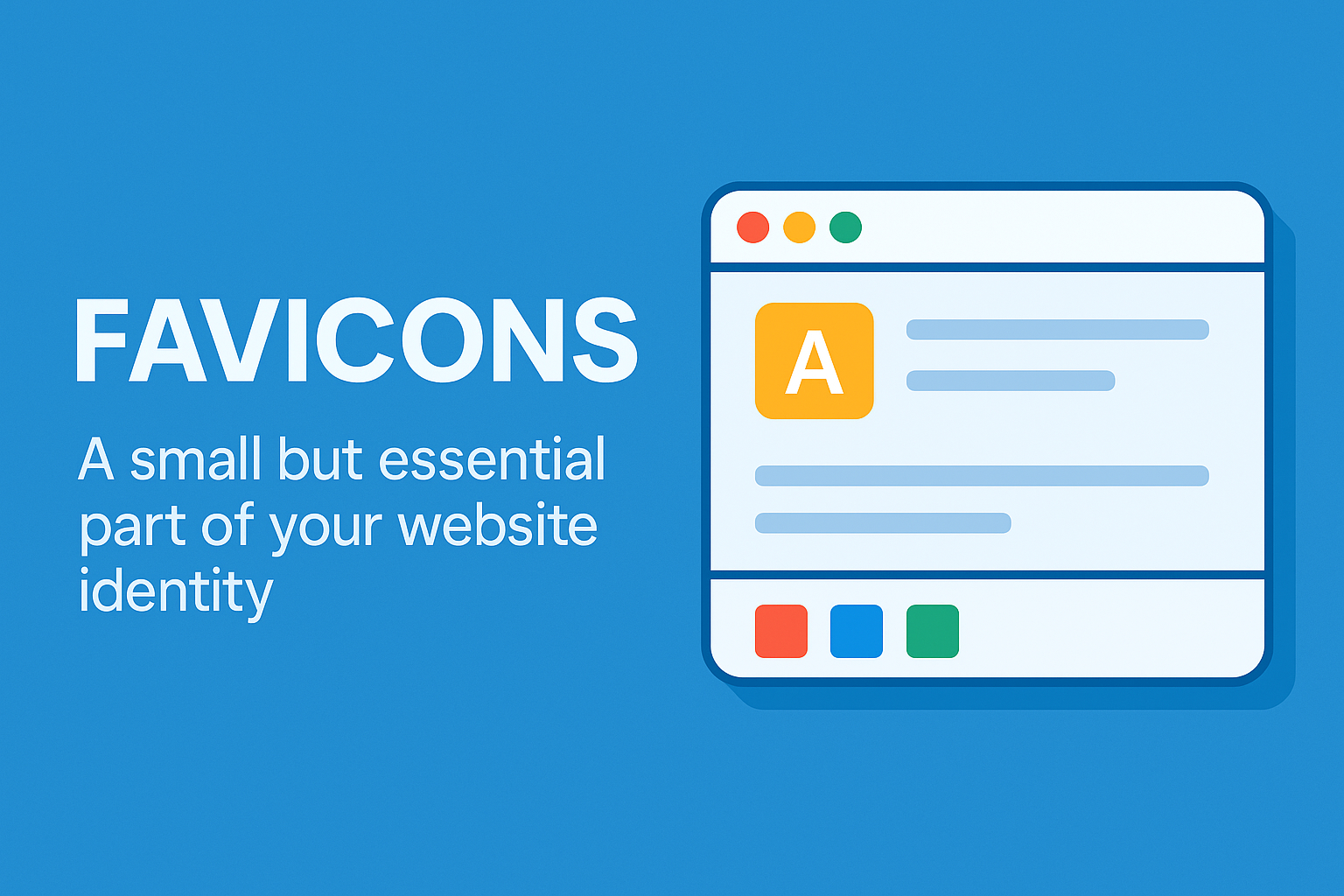 웹사이트의 주소창, 브라우저 탭, 북마크 목록 등 웹을 사용하는 모든 곳에서 우리는 작은 아이콘 하나를 마주하게 됩니다. 바로 파비콘(Favicon)입니다. 파비콘은 '즐겨찾기(Favorite)'와 '아이콘(Icon)'의 합성어로, 그 이름처럼 웹사이트의 작은 얼굴이자 브랜드를 시각적으로 각인시키는 요소입니다.
웹사이트의 주소창, 브라우저 탭, 북마크 목록 등 웹을 사용하는 모든 곳에서 우리는 작은 아이콘 하나를 마주하게 됩니다. 바로 파비콘(Favicon)입니다. 파비콘은 '즐겨찾기(Favorite)'와 '아이콘(Icon)'의 합성어로, 그 이름처럼 웹사이트의 작은 얼굴이자 브랜드를 시각적으로 각인시키는 요소입니다.
파비콘의 역할
파비콘은 사용자의 웹 경험 전반에 걸쳐 중요한 역할을 수행합니다.
- 빠른 시각적 식별 : 여러 개의 브라우저 탭을 열어두었을 때, 사용자는 파비콘을 통해 원하는 사이트를 즉시 찾아낼 수 있습니다.
- 브랜드 일관성 : 북마크 목록이나 모바일 홈 화면에 추가되었을 때, 파비콘은 웹사이트의 시각적 브랜드를 일관되게 유지시켜 줍니다. 이는 사용자의 신뢰도를 높이고 웹사이트의 전문성을 부각하는 효과를 낳습니다.
- 사용자 경험 개선 : 파비콘이 없거나 잘못 설정된 웹사이트는 브라우저에 빈 문서 아이콘을 표시하게 되어, 사용자에게 '미완성된' 느낌을 줄 수 있습니다.
제작 시 고려사항
작은 크기 때문에 파비콘 디자인은 일반적인 로고 디자인과는 다른 접근이 필요합니다.
다양한 크기 준비
브라우저 탭(16x16), 윈도우 작업 표시줄(32x32), 모바일 홈 화면(180x180), macOS 런치패드(512x512) 등 파비콘이 표시되는 환경은 매우 다양합니다. 따라서 여러 해상도에 대응하는 이미지를 준비하는 것이 필요합니다.
투명 배경 활용
PNG 형식의 파비콘을 사용할 경우, 로고나 심볼 외곽에 투명 채널을 적용하여 배경색에 자연스럽게 어우러지도록 해야 합니다.
복잡한 요소 최소화
작은 크기에서도 명확하게 인지될 수 있도록 텍스트나 복잡한 그래픽보다는 단순하고 직관적인 심볼을 사용하는 것이 좋습니다.
ICO 파일의 사이즈별 용도
ICO 파일은 여러 해상도의 이미지를 하나의 파일에 담을 수 있어, 다양한 환경에 최적화된 아이콘을 제공하는 데 활용됩니다. 각 픽셀 크기의 주요 용도는 다음과 같습니다.
16x16: 웹 브라우저의 탭, 주소창, 북마크 목록 등 가장 기본적인 파비콘 크기입니다. 모든 웹사이트에 필수적으로 필요합니다.
32x32: 고해상도(High-DPI) 모니터의 북마크 바나 윈도우 작업 표시줄에 고정된 웹사이트 아이콘에 사용하기 적합합니다. 선명한 이미지를 제공합니다.
48x48: 윈도우 바탕화면에 웹사이트 바로가기를 만들었을 때 표시되는 아이콘 크기입니다.
64x64: 윈도우 7 이후의 고해상도 디스플레이 환경에서 사용되는 바탕화면 바로가기 아이콘입니다.
128x128: 고해상도 디스플레이와 macOS 환경에 최적화된 크기로, 더 선명한 아이콘을 제공합니다.
192x192: 안드로이드 크롬(Android Chrome)의 홈 화면 바로가기나 PWA(Progressive Web App) 아이콘에 사용되는 표준 크기입니다. Web App Manifest에 이 크기를 포함하는 것이 권장됩니다.
256x256: 윈도우 10, macOS 등 고해상도 디스플레이 환경에서 사용되는 아이콘 크기입니다.
512x512: 앱 스토어에 등록할 때 사용되는 iOS/안드로이드 앱 아이콘이나 ICO 포맷에서 지원하는 최대 크기입니다. 대형 아이콘으로 사용됩니다.
이 외에도 apple-touch-icon과 같이 특정 기기나 운영체제에 최적화된 다양한 크기의 아이콘이 사용됩니다. 사용자에게 일관되고 뚜렷한 브랜드 이미지를 전달하기 위해 여러 크기의 파비콘을 준비하는 것이 좋습니다.
파비콘의 기본 파일 형식과 기술적 특징
| 형식 | 특징 | 권장 사용처 | 비고 |
|---|---|---|---|
| ICO | 여러 해상도를 하나의 파일에 저장 16, 32, 48, 64픽셀 등 다양한 이미지 포함 가능 | 구형 브라우저와의 호환성 확보용 | 가장 오래된 표준, 여전히 중요함 |
| PNG | 투명 배경 지원, 높은 압축 효율 선명한 화질과 다양한 색상 표현 가능 | 모던 브라우저의 고해상도 파비콘, 애플 터치 아이콘으로 주로 사용 | 가장 널리 사용되는 형식 중 하나 |
| SVG | 벡터 기반, 해상도에 무관하게 깨끗한 품질, CSS로 색상 변경 등 동적 제어 가능 | 최신 브라우저 및 다크 모드 지원 sizes="any" 속성으로 단일 파일 사용 가능 | 최근에 많이 사용되는 형식 |
| GIF | 애니메이션 파비콘 제작 가능 | 특별한 이벤트나 재미를 위한 파비콘 | 낮은 화질과 용량 문제로 권장되지 않음 |
브라우저별 동작 차이 및 최적화 전략
모든 브라우저가 동일한 방식으로 파비콘을 처리하지 않습니다. 각 브라우저의 특성을 이해하고 최적화하는 것이 중요합니다.
Chrome, Edge, Firefox
PNG, ICO, SVG를 모두 지원하며, link 태그의 sizes 속성을 기반으로 가장 적합한 고해상도 이미지를 자동으로 선택합니다.
Safari(iOS/macOS)
rel="apple-touch-icon" 링크 태그를 사용하여 iOS 홈 화면에 추가될 때 사용되는 고해상도 PNG 아이콘을 지정해야 합니다. 또한, macOS의 핀(Pinned) 탭을 위해 rel="mask-icon" 을 사용해 SVG 파일을 지정할 수 있습니다.
구형 Internet Explorer
/favicon.ico 파일을 웹사이트의 루트 디렉터리에 두는 것이 사실상 필수였습니다. 모던 브라우저도 이 경로를 자동으로 확인하는 경우가 많아, 여전히 favicon.ico 파일은 중요하게 취급됩니다.
올바른 link 태그와 속성으로 추가하기
파비콘을 올바르게 삽입하려면 <link> 태그의 각 속성 역할에 대한 이해가 필요합니다.
rel 속성
rel 속성과 현재 문서의 관계를 지정합니다.
- icon: 웹페이지의 파비콘임을 나타내는 가장 기본적인 값입니다.
- apple-touch-icon: iOS 기기에서 홈 화면에 추가할 때 사용되는 고해상도 아이콘임을 명시합니다.
- mask-icon: macOS 사파리의 핀 탭(Pinned Tab)에 표시되는 모노크롬(단색) 아이콘을 지정합니다.
- manifest: 웹 앱 매니페스트 파일과의 관계를 정의하여 PWA 관련 아이콘 및 설정 정보를 제공합니다.
type 속성
링크된 파일의 MIME 타입을 지정하여 브라우저가 파일을 미리 파악하고 효율적으로 처리할 수 있도록 합니다.
sizes 속성
아이콘 파일이 지원하는 해상도(예: 16x16, 32x32)를 브라우저에 알려줍니다. SVG 파일 또는 여러 layer 를 포함한 ico 의 경우 any 를 사용하여 어떤 크기든 대응할 수 있음을 나타낼 수 있습니다.
<head>
<!-- 가장 기본적인 파비콘 (구형 브라우저 및 자동 요청 대비) -->
<link rel="icon" href="/favicon.ico" sizes="any">
<!-- SVG 형식의 모던 파비콘 (해상도 무관, 다크/라이트 모드 대응) -->
<link rel="icon" type="image/svg+xml" href="/favicon.svg">
<!-- 고해상도 PNG 파비콘 -->
<link rel="icon" type="image/png" sizes="32x32" href="/favicon-32x32.png">
<link rel="icon" type="image/png" sizes="16x16" href="/favicon-16x16.png">
<!-- iOS 홈 화면 아이콘 -->
<link rel="apple-touch-icon" href="/apple-touch-icon.png">
<!-- Android Chrome/Firefox용 웹 앱 매니페스트 아이콘 -->
<link rel="manifest" href="/site.webmanifest">
</head>
위와 같이 여러 태그를 사용하면 브라우저는 지원하는 가장 최적의 파비콘을 자동으로 선택하게 됩니다.
PWA와 site.webmanifest 파일
Progressive Web App (PWA)을 구축하는 경우 site.webmanifest 파일은 필수적입니다. 이 JSON 파일은 웹 애플리케이션의 이름, 시작 URL, 표시 방식, 그리고 다양한 크기의 아이콘 정보를 담고 있습니다.
{
"name": "내 멋진 웹 앱",
"short_name": "웹 앱",
"start_url": ".",
"display": "standalone",
"background_color": "#ffffff",
"theme_color": "#000000",
"icons": [
{
"src": "/android-chrome-192x192.png",
"sizes": "192x192",
"type": "image/png"
},
{
"src": "/android-chrome-512x512.png",
"sizes": "512x512",
"type": "image/png"
}
]
}
HTML의 <link rel="manifest" href="/site.webmanifest"> 태그를 통해 이 파일을 연결하여 PWA의 아이콘 및 동작 방식을 정의할 수 있습니다.
다크 모드 파비콘 구현: prefers-color-scheme
사용자의 운영체제 설정에 따라 다크/라이트 모드에 최적화된 파비콘을 제공할 수 있습니다. SVG 형식의 파비콘을 사용하면 CSS 미디어 쿼리를 통해 쉽게 구현할 수 있습니다.
<head>
<!-- 기본 라이트 모드 SVG 파비콘 -->
<link rel="icon" href="/favicon-light.svg" media="(prefers-color-scheme: light)">
<!-- 다크 모드 SVG 파비콘 -->
<link rel="icon" href="/favicon-dark.svg" media="(prefers-color-scheme: dark)">
</head>
이 방식은 다크 모드일 때만 favicon-dark.svg 파일을 사용하도록 브라우저에 지시하여, 사용자 경험을 한층 더 향상시킵니다.
정리
파비콘은 단순한 장식이 아니라 웹사이트의 아이덴티티와 전문성을 나타내는 중요한 요소입니다. 다양한 해상도와 파일 형식을 지원하고, 브라우저별 최적화와 더불어 PWA 및 다크 모드까지 꼼꼼히 챙긴다면 사용자에게 더욱 긍정적인 첫인상을 남길 수 있습니다.
파비콘 하나만 봐도 그 사이트의 세심함을 느낄 수 있습니다.